Tworzenie podpisów i wysyłanie odpowiedzi automatycznych w Outlook w sieci Web
Applies To
Outlook.comDzięki Outlook w sieci Web możesz zaoszczędzić czas, tworząc podpis dla wiadomości e-mail i włącz odpowiedzi automatyczne, gdy jesteś na urlopie lub chcesz powiadomić inne osoby, że odpowiadasz na wiadomości e-mail powoli.
Tworzenie podpisu
-
Wybierz pozycję Ustawienia > > Redagowanie i odpowiadanie na wiadomość e-mail.
-
Utwórz podpis.
-
Wybierz podpis domyślny dla nowych wiadomości i dla odpowiedzi.
-
Wybierz pozycję Zapisz.
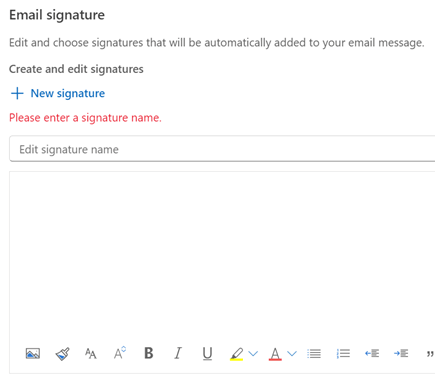
Wyślij odpowiedzi automatyczne
W usłudze Gmail włączysz opcję Osoba odpowiadająca na urlop, aby odpowiedzi były wysyłane automatycznie podczas Nieobecności. W programie Outlook jest to nazywane odpowiedziami automatycznymi lub tworzeniem wiadomości o nieobecności. Poniżej opisano, jak ją skonfigurować:
-
Wybierz pozycję Ustawienia > Odpowiedzi automatyczne > Poczta.
-
Wybierz pozycję Włącz odpowiedzi automatyczne.
-
Wybierz, czy chcesz wysyłać odpowiedzi tylko w danym okresie.
-
Dodaj wiadomość dla osób w organizacji i określ, czy chcesz, aby wiadomość była wysyłana do osób spoza organizacji.
-
Wybierz pozycję Zapisz.
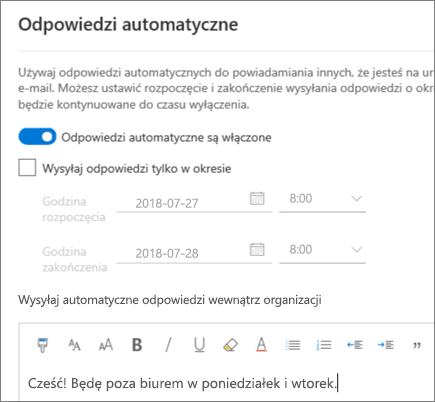
Uwaga: Funkcje i informacje zawarte w tym przewodniku dotyczą Outlook w sieci Web dostępnych za pośrednictwem Microsoft 365.










